Ověřte zálohy Time Machine vašeho Macu
Stroj času je vestavěná funkce zálohování vašeho Macu. Automaticky zálohuje všechny vaše soubory, jako jsou aplikace, dokumenty, systémové soubory, e-maily a další. Pokud jsou původní soubory smazány z vašeho Macu nebo jsou poškozeny, nebo pokud selže pevný disk vašeho Macu, obnovte své soubory ze zálohy Time Machine.
Pokud vás znepokojují vaše zálohy Time Machine a chcete se ujistit, že se na ně můžete spolehnout, existuje několik způsobů, jak ověřit, že vaše poslední záloha byla úspěšně dokončena.
Tento článek poskytuje pokyny k ověření záloh Time Machine pomocí a síťové úložné zařízení nebo a místní úložný disk.
Ověřte zálohy Time Machine na síťový disk
Pokud zálohujete soubory pomocí Time Machine do síťového umístění, je ověření záloh jednoduchým procesem.
-
Vybrat Ikona stroje času na liště nabídek Mac.

Pokud na liště nabídek nevidíte ikonu Time Machine, vyberte Systémové preference v nabídce Apple vyberte Stroj časua poté vyberte Zobrazit Time Machine na liště nabídek.
Podržte tlačítko Tlačítko volby.
-
Vybrat Ověřte zálohy v rozevírací nabídce.
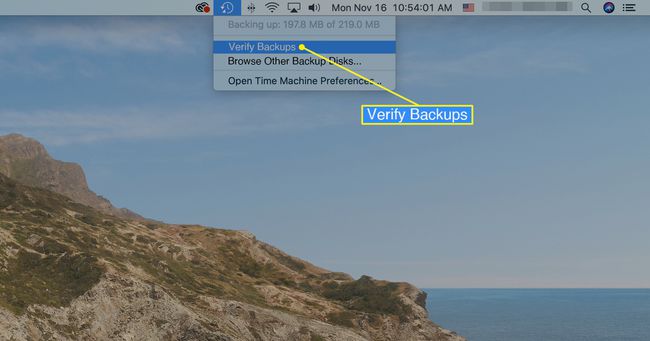
Ověření může chvíli trvat v závislosti na velikosti zálohy a rychlosti vašeho Macu. Time Machine vás upozorní, pokud se vyskytnou nějaké problémy se zálohou.
Ověřte zálohy Time Machine pomocí místního úložiště
Pokud pro zálohy Time Machine používáte místní úložné zařízení, nemůžete použít možnost Ověřit zálohy, která funguje pouze se síťovým úložným zařízením. Místo toho použijte ke spuštění nástroje Time Machine Utility systém příkazového řádku Mac Terminal. Toto porovná snímky Time Machine a ověří, zda jsou zálohy platné.
Ujistěte se, že je vaše záložní jednotka připojena k počítači.
-
Vybrat Spotlight Search ikonu na liště nabídek Macu.
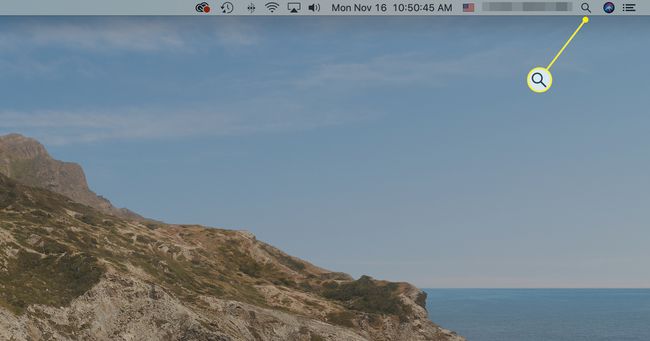
-
Typ Terminál do pole Spotlight Search, aby se zobrazilo okno Terminál.

-
Vybrat Terminál aplikaci ve výsledcích vyhledávání a otevřete ji.

-
V okně Terminál, které se otevře, zadejte následující:
tmutil srovnání –s.
zmáčkni Vrátit se klíč.
Systém porovná obsah vašeho Macu s obsahem vaší zálohy.
V závislosti na velikosti vaší poslední zálohy Time Machine může dokončení této sestavy trvat až 15 minut.
Po dokončení se zobrazí zpráva se seznamem souborů, které byly porovnány, kolik dat bylo přidáno, kolik dat bylo odstraněno a kolik dat se změnilo. Budete upozorněni na jakékoli problémy se zálohou.
Ověřte zálohy Time Machine obnovením souboru
Nejjednodušší metodou, jak ověřit, že jsou vaše záložní soubory v pořádku, je provést namátkovou kontrolu a obnovit testovací soubor pomocí nástroje Time Machine. Funguje to bez ohledu na to, zda k ukládání záloh používáte síťové zařízení nebo místní zařízení.
-
Vybrat Stroj času ikonu na liště nabídek vašeho Macu.

-
Vybrat Vstupte do Time Machine v rozevírací nabídce.
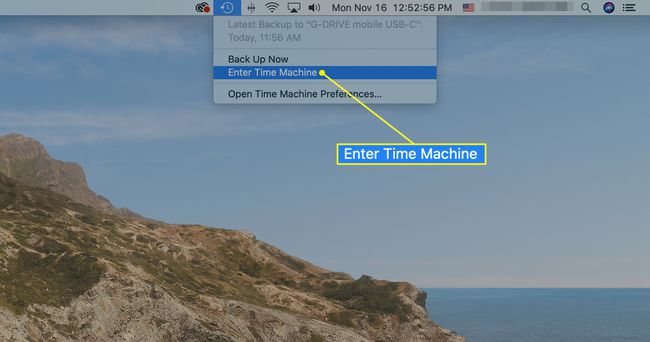
Vyberte předchozí verzi složky nebo souboru a poté vyberte Obnovit ve Stroji času. Time Machine zkopíruje tuto složku nebo soubor zpět do původního umístění, kde si můžete ověřit, že byly zálohovány správně.
